포토샵에서의 리터칭 기술은 많은 정확성과 섬세한 감각을 요구합니다. 주파수 분리와 같은 기술을 사용하면 피부 결점을 제거하는 것뿐만 아니라 이미지의 전체적인 룩도 목표에 맞게 최적화할 수 있습니다. 이번 포스트에서는 다양한 조정 레이어를 활용하여 리터칭을 검토하고 필요한 조정을 진행하는 방법을 보여드리겠습니다. 바로 시작하여 필요한 단계를 살펴보겠습니다.
주요 발견
- 극단적인 색상 차이를 드러내기 위해 그라데이션 곡선을 적용하세요.
- 브러시 도구를 효과적으로 사용하여 목표 색상 보정을 수행하세요.
- 색상과 구조에 대한 정밀한 제어를 위해 보조 레이어를 사용하세요.
단계별 가이드
1. 색상 차이 인식
이미지에서 어떤 부분이 리터칭이 필요할 수 있는지 확인하기 위해 그라데이션 곡선을 설정하세요. 이 곡선을 어둡게 조정하여 극단적인 색상 차이를 식별합니다. 그리고 이미지가 어떻게 보이는지 주목하세요: 즉시 눈에 띄는 이상이 있나요?
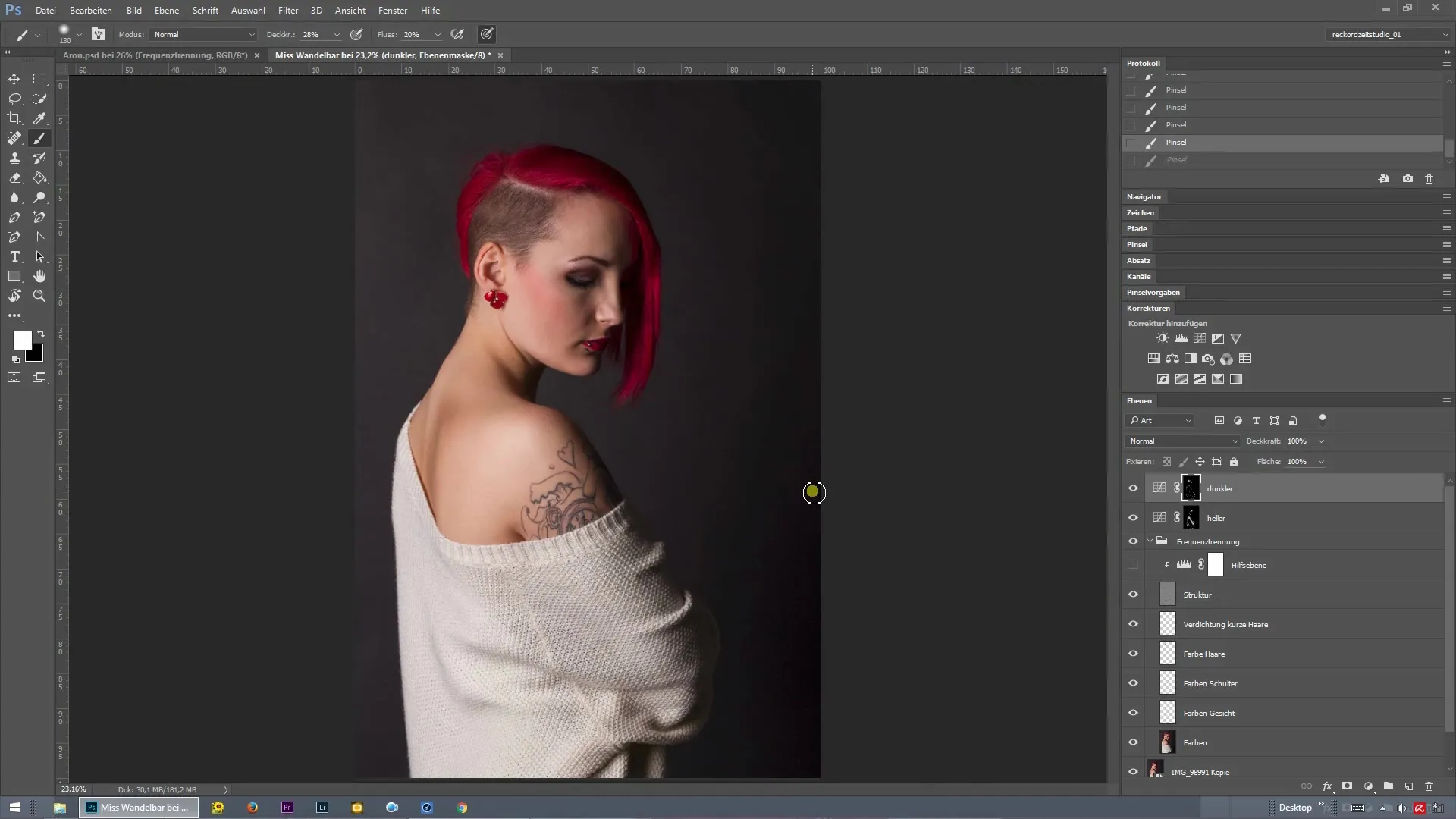
2. 밝기 테스트
어두운 그라데이션 곡선 외에도 밝은 곡선을 추가할 수 있습니다. 이때 밝은 톤을 사용하여 배경이나 색상에서 추가로 편집이 필요한 부분이 있는지 점검하세요. 종종 이런 지점에서 색상 변동이 발견되며, 이는 수정이 필요합니다.
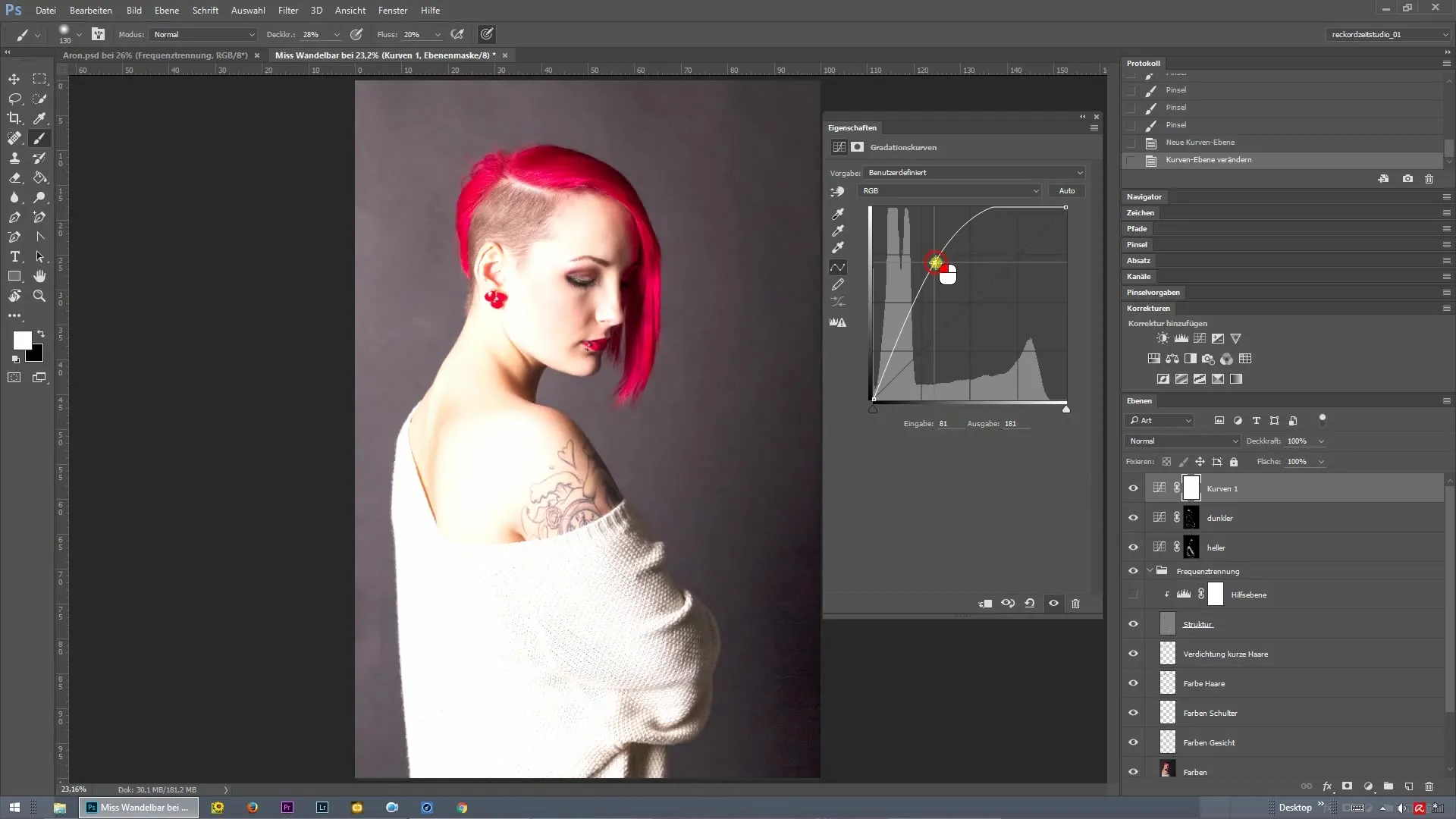
3. 수정용 색상 선택
새로운 레이어를 생성하고 이름을 "색상 배경"으로 설정하세요. 이전에 생성한 제어 곡선을 활성화하고, 브러시 도구로 눈에 띄는 부분을 칠하기 시작하세요. Alt 키를 누른 채 색상을 샘플링하는 것이 좋습니다. 이렇게 하면 배경에 맞는 정확한 색조를 얻을 수 있습니다.
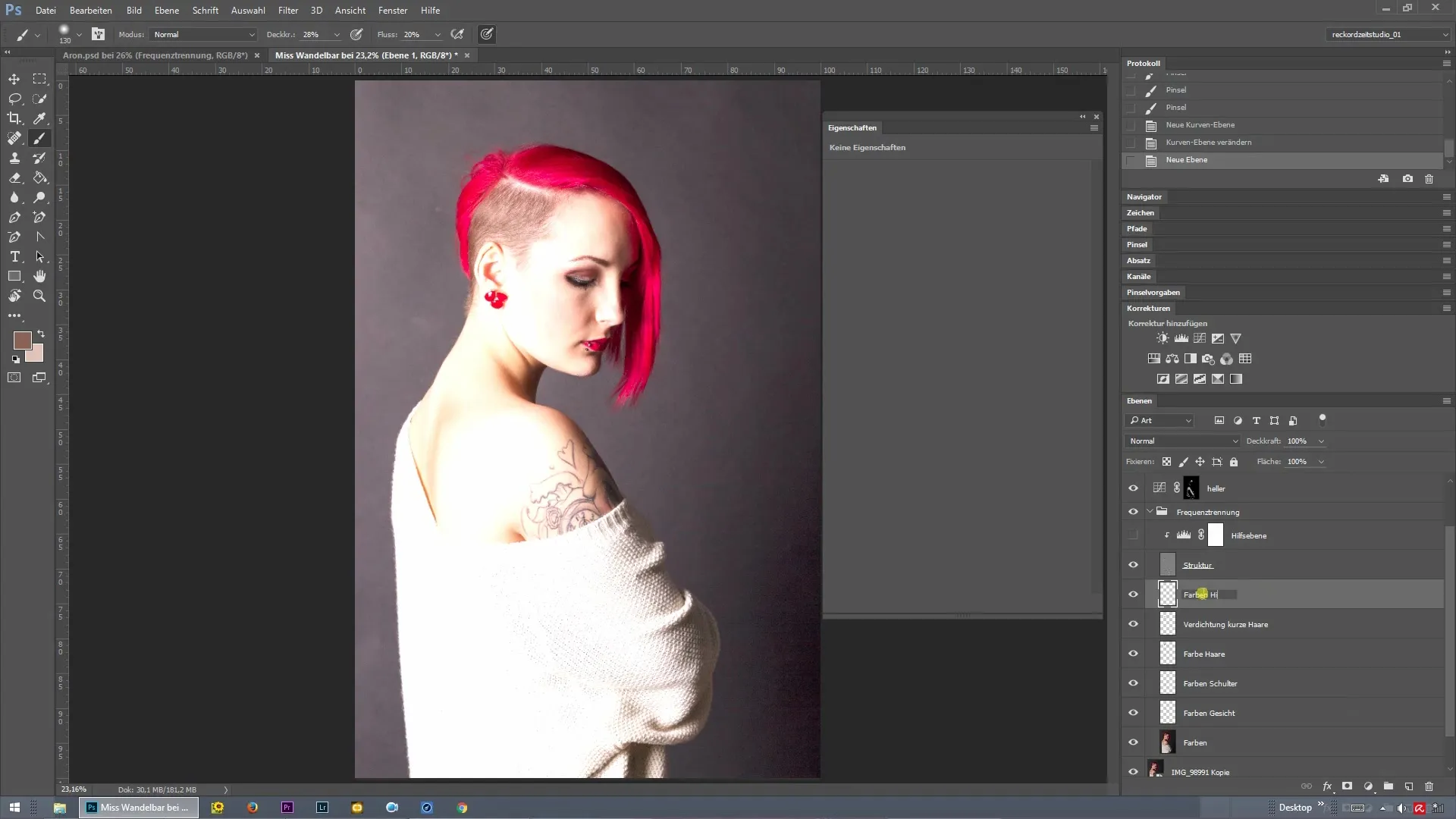
4. 브러시 도구 설정
칠하기 작업을 위해 브러시 도구의 설정을 정확히 조정하는 것이 중요합니다. 색상을 정확히 샘플링하기 위해 평균을 5 x 5 픽셀로 설정하세요. 전체 레이어가 아닌 현재의 레이어만 선택하는 것이 중요합니다. 이렇게 하면 최고의 결과를 얻을 수 있습니다.
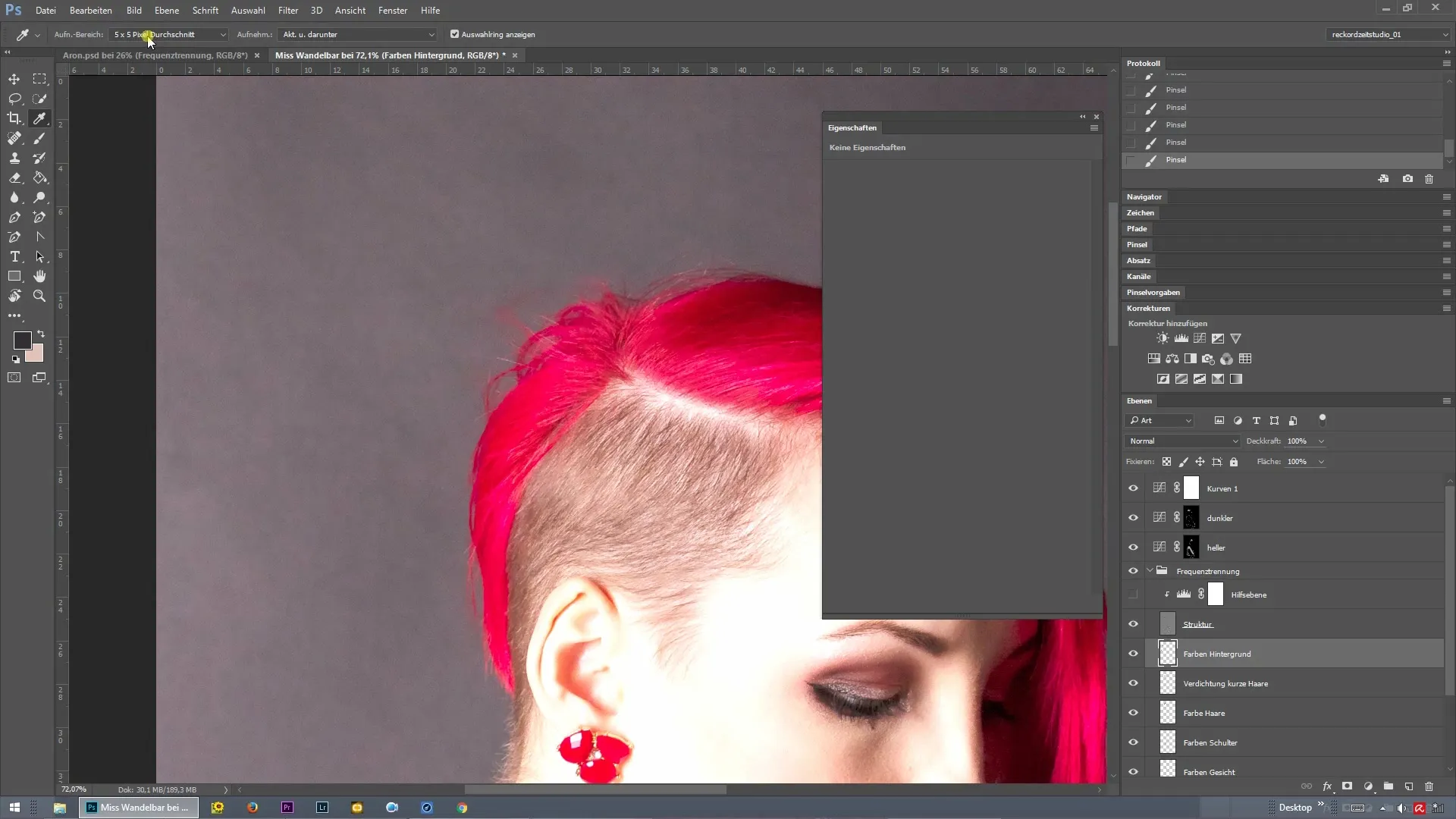
5. 울퉁불퉁함 제거
배경의 얼룩을 제거한 후에는 여전히 보일 수 있는 머리카락도 확인해야 합니다. 종종 이러한 작은 불완전함은 쉽게 보이지 않지만, 편집이 완료된 후에는 자주 수용할 수 없는 형태가 됩니다. 새로운 레이어("탈색 머리 카락"이라 명명)를 통해 머리카락을 목표로 작업할 수 있습니다.
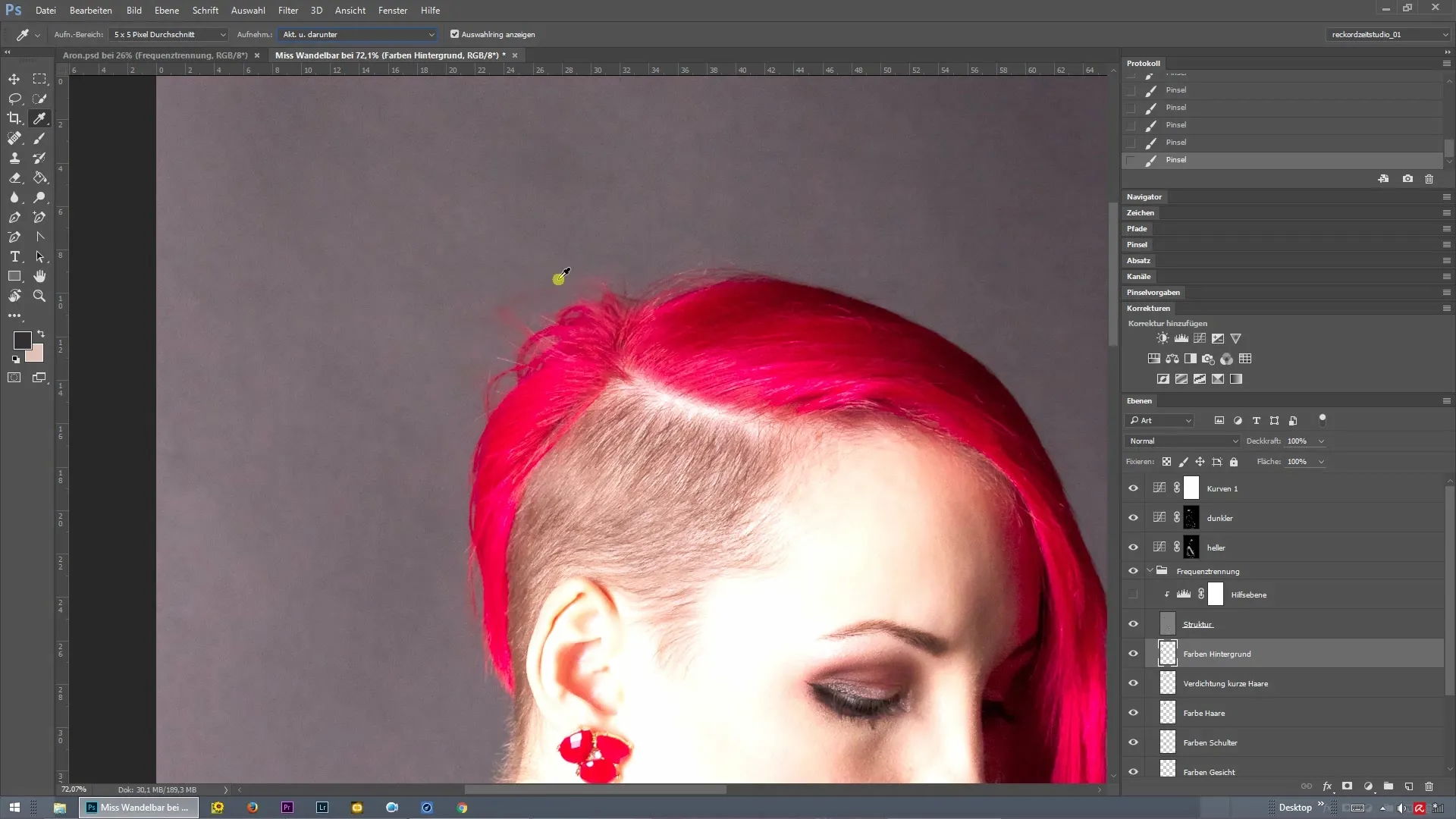
6. 머리 색상 미세 조정
리터칭 전에 수정 레이어의 조정을 다시 수행해야 합니다. 브러시 도구를 사용하여 머리 색상을 조정하세요. 더 정밀한 결과를 얻기 위해서 작은 브러시 팁으로 작업하는 것이 좋습니다. 이렇게 하면 배경이 머리카락에 의도치 않게 전이되지 않도록 보장할 수 있습니다.
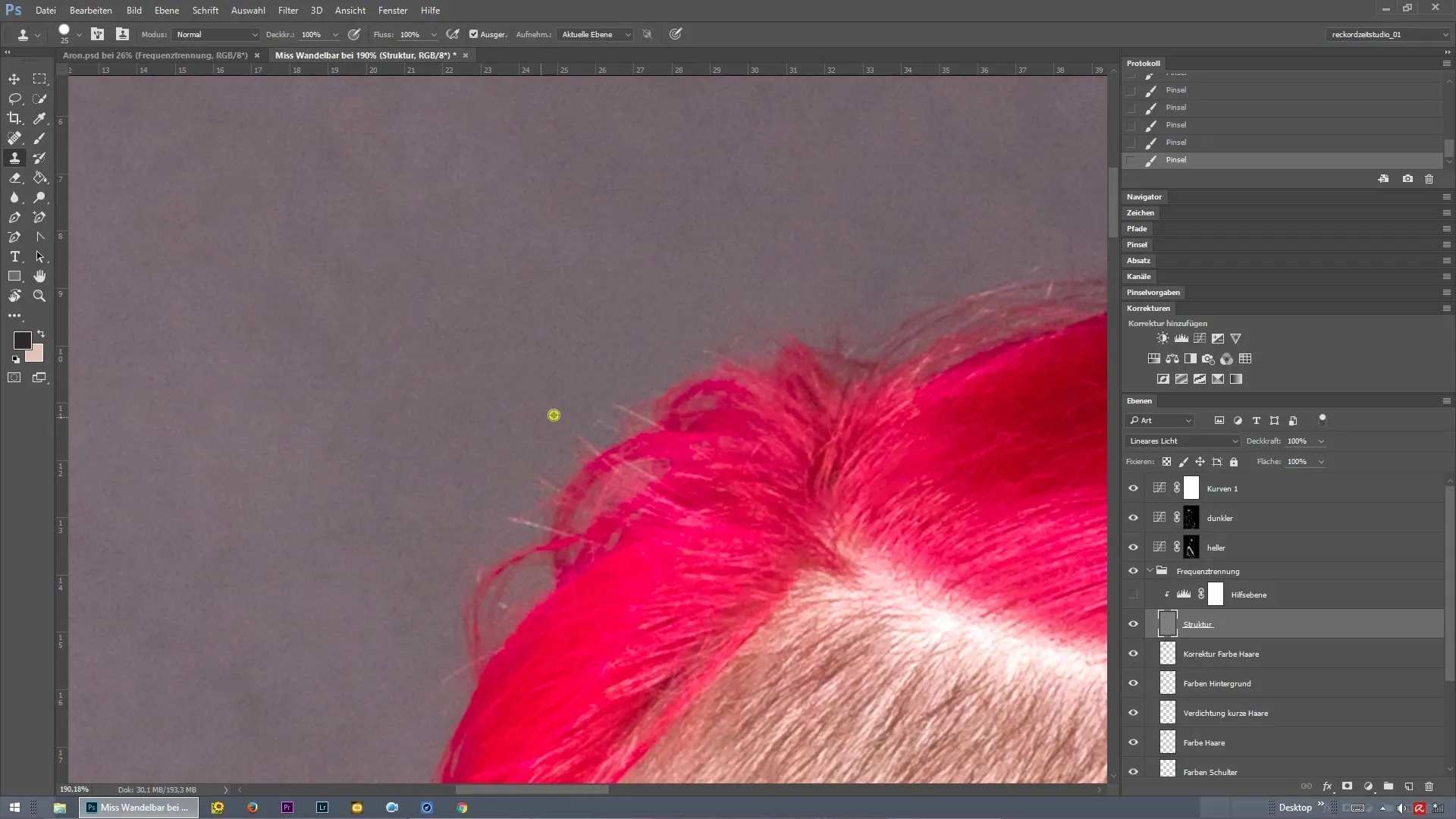
7. 레인보우 곡선 추가
마지막 세부 수정을 위해 레인보우 곡선으로 작은 조정을 할 수 있습니다. 이 곡선은 이미지의 다양한 색조를 감상하도록 도와줍니다. 이 기술로 모든 색상 조화가 맞는지 확인할 수 있습니다.
8. 세부 작업
"얼굴 세부 색상"이라는 새 레이어를 만들어 마지막 색상 조정을 진행하세요. 이 레이어가 활성화되면 다시 브러시 도구로 작업할 수 있으며 색상을 조화롭게 조정합니다. 자연스러운 결과를 보장하기 위해 세심하게 작업하세요.
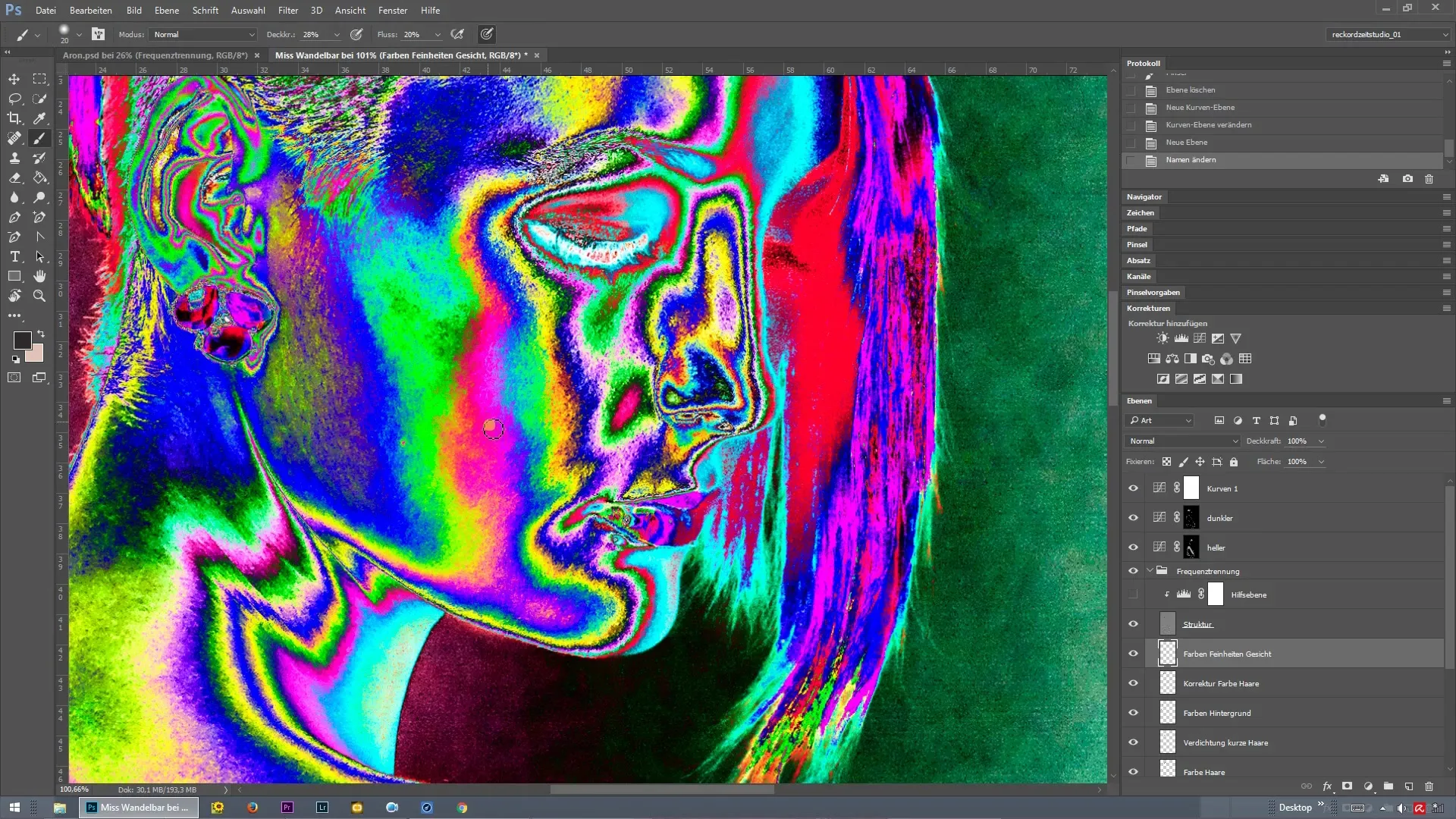
요약 - 포토샵에서 주파수 분리: 47 체크 레이어 활용
포토샵에서 리터칭을 완벽하게 하려면 다양한 조정 레이어를 활용하고 수정이 필요한 부분을 주의 깊게 점검하는 것이 중요합니다. 그라데이션 곡선 및 브러시 도구를 올바르게 사용하면 원하지 않는 색상 차이를 제거하고 이미지를 전반적으로 개선할 수 있습니다.
자주 묻는 질문
포토샵에서 그라데이션 곡선을 어떻게 생성하나요?메뉴 "레이어" > "새 조정 레이어" > "그라데이션 곡선"을 통해 그라데이션 곡선을 생성할 수 있습니다.
색상을 어떻게 정확하게 샘플링하나요?브러시 도구에서 색상 샘플링을 할 때 Alt 키를 누르고 있어야 올바른 색조를 얻을 수 있습니다.
주파수 분리란 무엇인가요?주파수 분리는 포토샵에서 피부 톤과 텍스처를 독립적으로 편집할 수 있게 해주는 기술입니다.


